Πώς να αποθηκεύσετε την οθόνη MAC σας?, Αποθηκεύστε την οθόνη σε Mac με ήχο
Αποθηκεύστε την οθόνη MAC
Για μεταγενέστερη χρήση και για να αποφύγετε να χάσετε ένα σημαντικό μέρος μιας συνάντησης, ανακαλύψτε πώς να καταγράψετε μια βιντεοπαιχνίδια.
Πώς να αποθηκεύσετε την οθόνη MAC σας ?

Η αποθήκευση της οθόνης ενός Mac είναι πολύ απλή, αυτή η προσέγγιση μπορεί να πραγματοποιηθεί χωρίς να χρειάζεται να εγκαταστήσετε μια τρίτη εφαρμογή για αυτό. Πώς να αποθηκεύσετε την οθόνη MAC σας ? Η Apple έχει ήδη ενσωματώσει αυτό το χαρακτηριστικό στο σύστημά της και η εγγραφή οθόνης λειτουργεί πολύ καλά στις τελευταίες εκδόσεις του MacOS όπως η Catalina, το Mojave ή το Big On. Όλα τα βίντεο οθόνης που έχετε φτιάξει θα είναι διαθέσιμα με τη μορφή αρχείων βίντεο που μπορείτε να επεξεργαστείτε, να μοιραστείτε ή να δημοσιεύσετε όπως θέλετε.
Πώς να αποθηκεύσετε την οθόνη MAC σας ?
Είναι πολύ απλό, απλά ξεκινήστε τη γραμμή εργαλείων οθόνης. Το τελευταίο ενεργοποιείται χρησιμοποιώντας μια συντόμευση πληκτρολογίου πατώντας τα πλήκτρα στο πληκτρολόγιό σας Εντολή + maj + 5.
- Για να αποθηκεύσετε ολόκληρη την οθόνη, κάντε κλικ στο κουμπί που εμφανίζει μια οθόνη με πλήρες περίγραμμα και κύκλο στην περιοχή.
- Για να αποθηκεύσετε μια ενότητα της οθόνης σας, κάντε κλικ στο κουμπί που εμφανίζει μια οθόνη με ένα διακεκομμένο περίγραμμα και έναν κύκλο στην περιοχή. Μέρος της οθόνης σας θα επισημανθεί και θα δείτε διακεκομμένες γραμμές που χρησιμοποιούνται για την οριοθέτηση της περιοχής που θα συλλάβετε. Μπορείτε να αλλάξετε το μέγεθος ή να μετακινήσετε αυτό το παράθυρο.
- Όταν είστε έτοιμοι, κάντε κλικ στο ” Αποθηκεύσετε“” . Εάν αποθηκεύσετε ολόκληρη την οθόνη σας, μπορείτε να κάνετε κλικ οπουδήποτε στην οθόνη για να ξεκινήσετε την εγγραφή.
- Για να σταματήσετε την εγγραφή, μπορείτε είτε να πατήσετε το κουμπί διακοπής στη δεξιά γωνία της γραμμής μενού στο επάνω μέρος της οθόνης είτε πατήστε Control + Control + Escape. Μπορείτε επίσης να πιέσετε Εντολή + maj + 5 Για να εμφανίσετε το στιγμιότυπο οθόνης στο κάτω μέρος της οθόνης και πατήστε το κουμπί διακοπής στο κέντρο αυτής της ράβδου.
Κάντε κλικ στο “Επιλογές»Για να ορίσετε τις προτιμήσεις σας. Μπορείτε να ενεργοποιήσετε το μικρόφωνο σας, για παράδειγμα, να ρυθμίσετε ένα χρονοδιακόπτη και να επιλέξετε τη θέση αντιγράφων ασφαλείας για την εγγραφή σας. Θα βρείτε επίσης άλλες έξυπνες παραμέτρους, όπως η πιθανότητα ενεργοποίησης και απενεργοποίησης των αυτοκόλλητων, οθόνη ή όχι ο δρομέας του ποντικιού σε εγγραφές οθόνης και λήψεις, χρονοδιακόπτη για να ξεκινήσει η εγγραφή κ.λπ.
Εάν θέλετε να μοιραστείτε, να διαγράψετε ή να τροποποιήσετε την εγγραφή οθόνης, μπορείτε να το κάνετε εύκολα. Κάντε κλικ με το δεξί κουμπί (ή ελέγξτε + κλικ) στην προεπισκόπηση που εμφανίζεται στην κάτω δεξιά γωνία της οθόνης αμέσως μετά το τέλος της εγγραφής και θα βρείτε διαθέσιμες επιλογές κοινής χρήσης.
Μια άλλη συμβουλή που είναι χρήσιμο να γνωρίζουμε. Εάν πατήσετε το combo Εντολή + maj + 5 Για να εμφανίσετε τη γραμμή εργαλείων εγγραφής οθόνης και οθόνης, αλλά αποφασίζετε ότι δεν το χρειάζεστε, μπορείτε να κλείσετε αυτήν τη γραμμή εργαλείων πατώντας το κουμπί (x) στην ίδια τη γραμμή εργαλείων ή πατώντας το πλήκτρο Διαφυγή.
Αυτή η λειτουργία είναι διαθέσιμη σε πρόσφατες εκδόσεις του MacOS (Catalina, Mojave, Big Sur), Για προηγούμενες εκδόσεις, θα μπορείτε να χρησιμοποιήσετε το λογισμικό Apple Quick Time για να φτιάξετε τα στιγμιότυπα σας.
Αποθηκεύστε την οθόνη MAC
Αυτή η εγγραφή οθόνης Mac OS σας επιτρέπει να αποθηκεύσετε την οθόνη στο Mac με τον ήχο του συστήματος, το μικρόφωνο ή και τα δύο ταυτόχρονα. Αυτή η λειτουργία είναι πολύ χρήσιμη για την κατασκευή βίντεο σεμινάριο πιο κινούμενα. Επιπλέον, το πρόγραμμα είναι επίσης σε θέση να καταγράψει τη δραστηριότητα στην οθόνη με τον ήχο σε καλό συγχρονισμό.
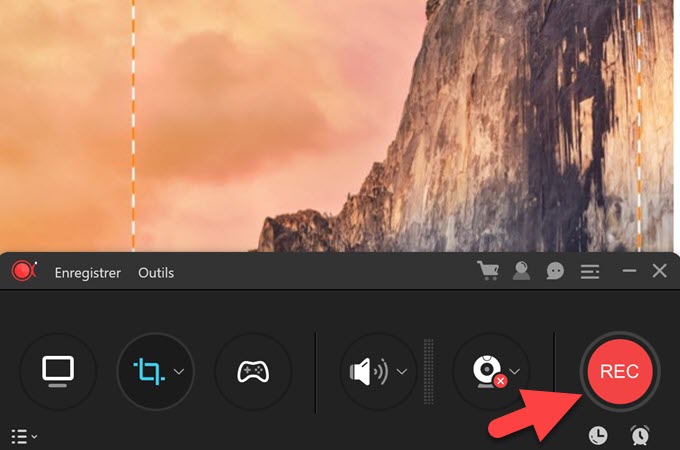
Καλύτερες λύσεις για να αποθηκεύσετε την οθόνη στο Mac
Σε αυτό το άρθρο, μάθετε πώς να αποθηκεύσετε την οθόνη στο Mac για να μοιραστείτε την εμπειρία χρήσης Mac σε άλλους μελλοντικούς χρήστες.
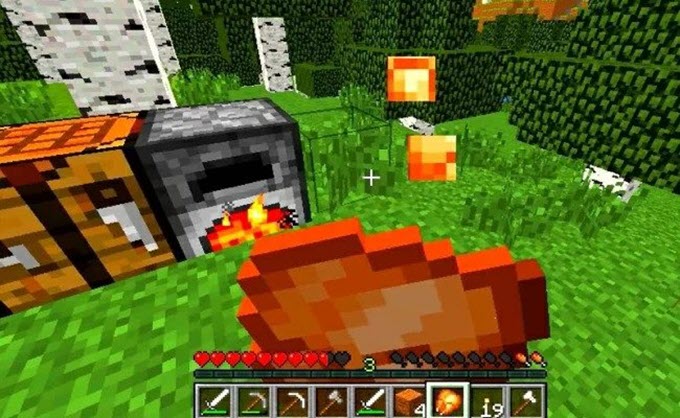
Κορυφαία 5 καλύτερα παιχνίδια στο Mac Ψάχνετε για τα καλύτερα παιχνίδια Mac του τρέχοντος έτους ? Εάν ναι, περιηγηθείτε σε αυτό το άρθρο για να συμβουλευτείτε τη σύστασή μας.

5 Δωρεάν υδατογραφήματα Δωρεάν ασύρματα προγράμματα οθόνης βίντεο για το 2020 Με την ανάγνωση αυτού του άρθρου, θα ξέρετε πώς να αποθηκεύσετε ένα βίντεο χωρίς να αντισταθμίσετε με τη βοήθεια του καλύτερου δωρεάν βίντεο χωρίς υδατάρια υδατοδιαλυτή

Πώς να κινηματογραφήσετε την οθόνη σας Συνιστάται να συλλάβετε την οθόνη ενώ μαθαίνετε δύσκολο λογισμικό, αυτό το άρθρο παρουσιάζει 3 προγράμματα για να κινηματογραφήσετε την οθόνη του.
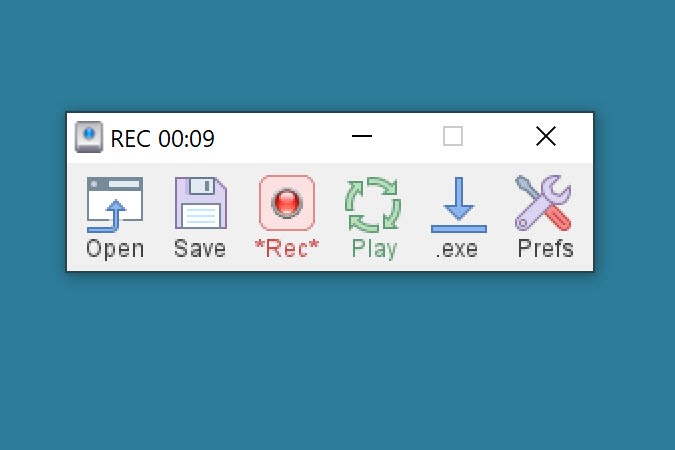
Καταγραφή ποντικιού και πληκτρολόγιο στα Windows & Mac Ένας καταγραφέας και πληκτρολόγιο ποντικιού σας βοηθά να καταγράφετε ορισμένες επαναλαμβανόμενες ενέργειες στον υπολογιστή. Μπορείτε να μάθετε περισσότερα σε αυτήν την ανάρτηση.
Πρόγραμμα εγγραφής πλήρους οθόνης για Mac
Αυτή η εγγραφή οθόνης MAC σάς επιτρέπει να αποθηκεύσετε όλα όσα συμβαίνουν στην οθόνη σας με καλή ποιότητα. Μπορείτε να δημιουργήσετε βίντεο επίδειξης για εκπαίδευση ή για εκπαιδευτικές ανάγκες και να δημιουργήσετε βιντεοπαιχνίδια για να παρουσιάσετε βίντεο και προγράμματα παιχνιδιών.

Το καλύτερο λογισμικό για ταινία στο Mac
Ανακαλύψτε σε αυτό το άρθρο πώς να κινηματογραφήσετε τον εαυτό σας στο Mac με το καλύτερο λογισμικό που υπάρχει και εκείνα που είναι εγκατεστημένα από προεπιλογή στο Mac σας.
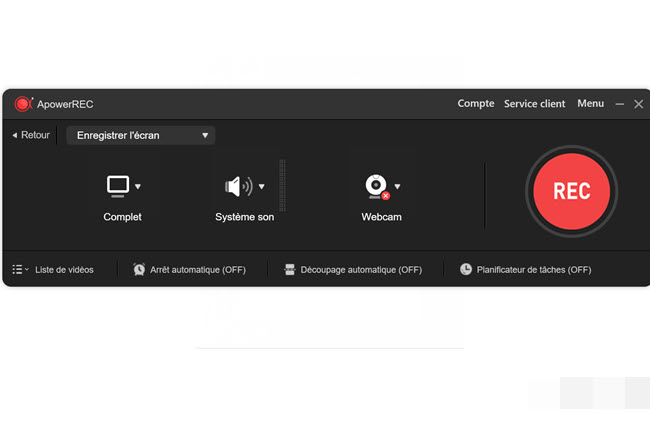
Αποθηκεύστε την καταγραφή ενός videoconferencing
Για μεταγενέστερη χρήση και για να αποφύγετε να χάσετε ένα σημαντικό μέρος μιας συνάντησης, ανακαλύψτε πώς να καταγράψετε μια βιντεοπαιχνίδια.

Πρακτικά εργαλεία για την ταινία IMO Video Chat
Για εκείνους που θα ήθελαν να διατηρήσουν μια μνήμη των καλών χρόνων τους με τους αγαπημένους τους, αυτό το άρθρο εξηγεί σε εσάς ως εγγραφή IMO VIDEOS CLES.

Αποθηκεύστε εύκολα μια τηλεοπτική κλήση στο Facebook Messenger σε διάφορες πλατφόρμες
Μάθετε να αποθηκεύσετε μια τηλεοπτική κλήση από το Facebook Messenger σε Windows, Mac, iOS ή Android, σε αυτό το άρθρο. Διαβάστε προσεκτικά.
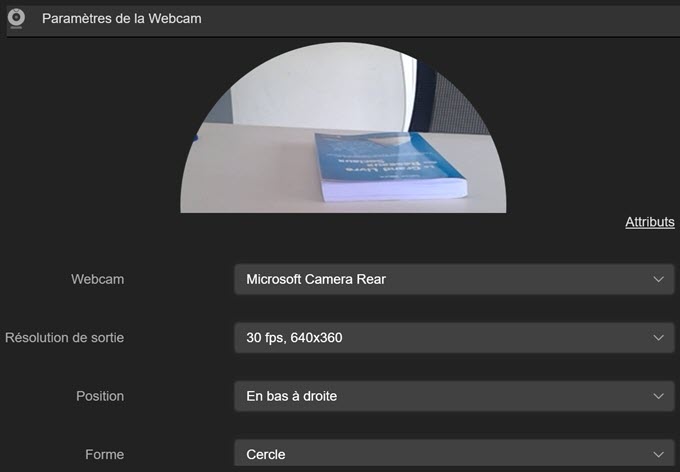
Πώς να καταγράψετε τη ροή της κάμερας σας ?
Η καταγραφή της ζωντανής κάμερας είναι εύκολη μέσω ενός επαγγελματικού εργαλείου εύκολο να χειριστεί. Εδώ είναι οι συστάσεις μας για τα δύο προγράμματα για να δοκιμάσετε.
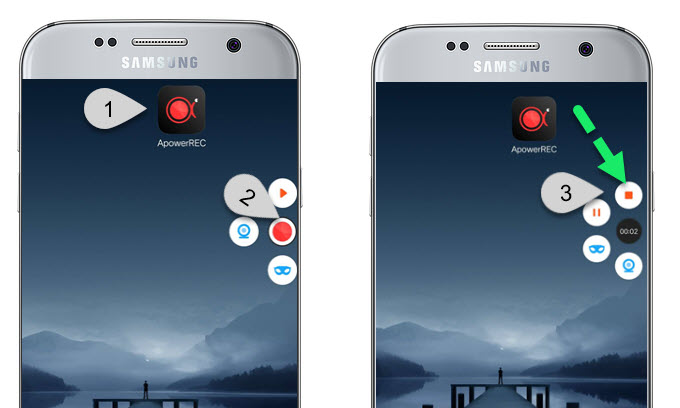
Πώς να καταγράψετε τις κλήσεις Skype στο Android
Θέλετε να καταγράψετε τις συνομιλίες σας στο Skype ? Αυτό το άρθρο θα σας δείξει βήμα προς βήμα, τις οδηγίες για το πώς να αποθηκεύσετε το Skype Video.
Καλύτερα εναλλακτικά προγράμματα για την προβολή της εγγραφής για το Mac
Ακολουθούν μερικά χρήσιμα στοιχεία, αν θέλετε να μάθετε οποιαδήποτε άλλα εγγραφές οθόνης για το Mac με τα αντίστοιχα πλεονεκτήματα και μειονεκτήματα τους.
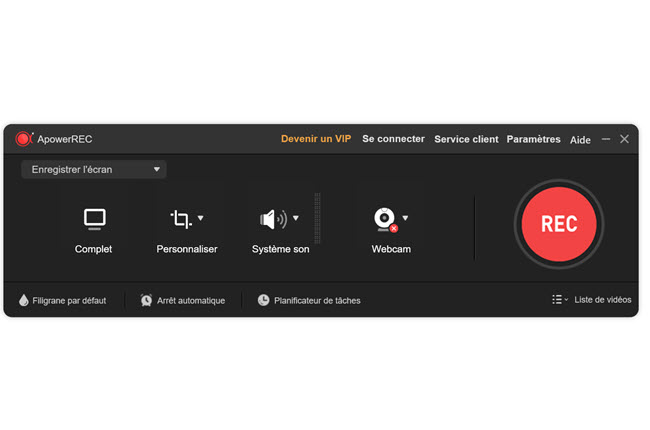
Επαγγελματικά εργαλεία για να κινηματογραφήσουν το μέρος του lol
Σε αυτό το σεμινάριο, θα παρουσιάσουμε 3 λογισμικό που μπορεί να σας βοηθήσει να κινηματογραφήσετε League of Legends χωρίς την παραμικρή προσπάθεια.

Το καλύτερο λογισμικό για ταινία στο Mac
Ανακαλύψτε σε αυτό το άρθρο πώς να κινηματογραφήσετε τον εαυτό σας στο Mac με το καλύτερο λογισμικό που υπάρχει και εκείνα που είναι εγκατεστημένα από προεπιλογή στο Mac σας.
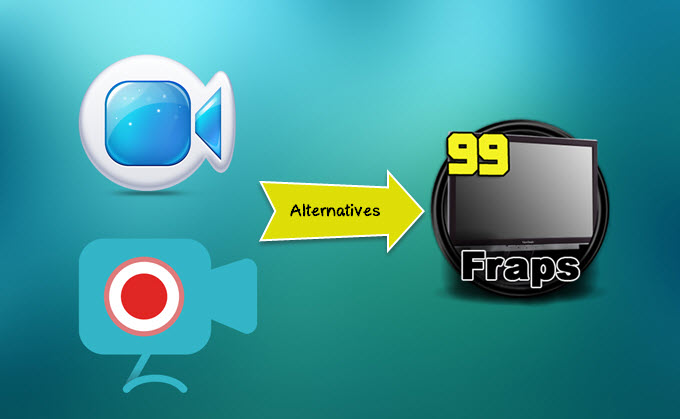
Καλύτερες εναλλακτικές λύσεις για τα Fraps
Εάν έχετε κουραστεί να χρησιμοποιήσετε το Fraps Logciel στον υπολογιστή σας, αυτό το άρθρο έχει τις καλύτερες εναλλακτικές λύσεις για τα Fraps σε Windows και Mac.

Ανασκόπηση των 3 καλύτερων εναλλακτικών λύσεων για τη ροή οθόνης στο Mac
Η ροή οθόνης είναι μια δημοφιλής εγγραφή για χρήστες MAC. Αυτό το άρθρο θα παρουσιάσει το λογισμικό οθόνης και τις καλύτερες εναλλακτικές λύσεις του.
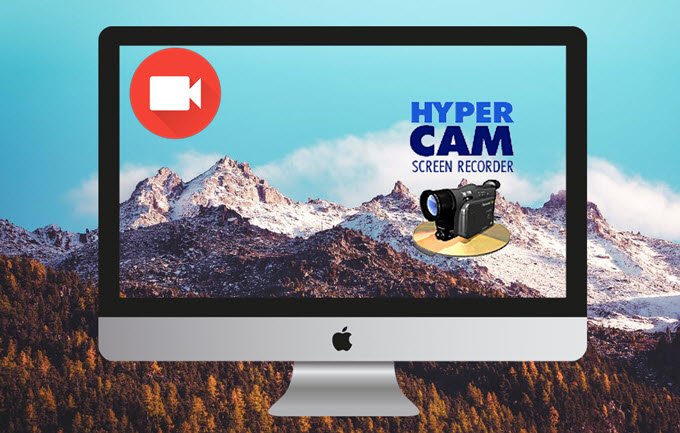
Οι καλύτερες εναλλακτικές λύσεις για το Hypercam στο Mac
Εάν μεταβείτε από έναν υπολογιστή Windows σε Mac, θα γνωρίζετε ότι το πρόγραμμα HyperCam δεν θα είναι πλέον διαθέσιμο σε Mac. Αυτό το άρθρο παρουσιάζει επομένως τις καλύτερες εναλλακτικές λύσεις στο Hypercam στο Mac.

Κορυφαίες 3 καλύτερες εναλλακτικές λύσεις στο Camstudio
Εδώ είναι 3 εναλλακτικό λογισμικό για το CamStudio που ανταποκρίνεται τέλεια τις ανάγκες σας για τη λήψη βίντεο οθόνης.



